Ошибка c0000145 в Windows 7, как исправить
Ошибка c0000145 в Windows 7, как исправить?
Сегодня разберем такую проблему, как ошибка c0000145, которая появляется вследствие установки обновлений для Windows 7. После перезагрузки компьютера будет появляться синий экран с ошибкой, которая показана на скриншоте:

Данная ошибка может появиться на любой версии Windows 7, а также пиратских и не пиратских копиях.
C0000145 появляется при установке обновления kb3045999. В том случае, если вы его еще не ставили, то лучше этого и не делайте, в противном случае постараемся устранить проблему.
Исправляем ошибку c0000145
Есть несколько способов решения этой проблемы, сейчас мы из разберем.
Мы будем несколько раз перезагружать компьютер, чтобы произошел запуск автоматического восстановления системы, потом вы следуете подсказкам системы, там все просто. Сделайте откат Windows к тому моменту, когда вы не устанавливали обновления.
Можно попробовать вернуться к точке восстановления системы, этот метод также может помочь.
Ремонт ipad air в Екатеринбурге от Евро-сервис. Компания предлагает множество услуг по обслуживанию Apple продукции.
Если вы не смогли вернуться к тому моменту, когда система нормально работала, то удаляем обновление kb3045999 самостоятельно.
- Итак, для работы нам понадобится командная строка. Чтобы ее открыть, вам нужно загрузиться с диска или флешки на котором находится Windows 7.

- Запускаете командную строку, в которую вводите команду:
| DISM /Image:C: /Get-Packages |
Как вы поняли, буква C: — это диск, где установлена Windows, в случае, если система установлена на другом диске, то ставим другую букву.
- Далее, находим название пакета, которое будет выглядеть следующим образом:
| dism /image:C: /remove-package /PackageName:Package_for_KB3045999
6.1.1.1 |
- Это наше обновление, сломавшее систему, будем его удалять. В командной строке вводим это:
| dism /image:C: /remove-package /PackageName:Package_for_KB3045999
6.1.1.1 |
- Обновление удалилось? Отлично. Перезагружаем компьютер. Если после перезагрузки компьютера ошибка не исчезла, пробуем ввести в командной строке команду:
| dism /image:C: /ScratchDir:C: /cleanup-image /RevertPendingActions |
В случае неудачи при использовании способов выше, пробуем удалить еще обновление с кодом KB3022345. Дела все также, через командную строку.
Дополнения
Удаляем обновление KB3068708. Все в той же командной строке выполняем команду:
| dism /image:c: /ScratchDir:с: /cleanup-image /RevertPendingActions |
Вот еще список обновлений из-за которых возникает ошибка. Их просто нужно удалить.
computerinfo.ru
Stop error c0000145 после обновления Windows 7
Седьмая версия OS Windows, как и все остальные варианты операционной системы, характеризуется постоянной поддержкой от разработчиков, которая осуществляется за счет периодических обновлений. Именно этот процесс может привести к появлению неприятной надписи на экране монитора – c0000145 application error Windows 7.

Вероятность появления проблемы и ее причины
Ошибка больше всего проявляет себя на компьютерах, на которых используется не лицензионная ОС, запущенная с помощью активатора. Тем не менее, подобное недоразумение может случиться и с обладателями лицензии, поэтому важно понимать то, как исправить stop c0000145.
На разных ПК эта неприятность может выглядеть совершенно по-разному:
- Stop c0000145 application error 0xc000000d Windows 7.
- Bsod c0000145.
Ее устранение зависит от удаления одного из пакетных обновлений от компании Microsoft, которое имеет кодовое имя kb3045999. Существует два варианта решения этой проблемы.
Устранение в автоматическом режиме
Для использования первого варианта потребуется запустить перезагрузку операционной системы и вызвать меню восстановления ОС. Если после этой процедуры результат остался неизменным, то рекомендуется сделать откат операционки до ее последнего работоспособного состояния.
Именно по причине возникновения stop c0000145 application error 0xc000000d и других подобных неприятностей, рекомендуется периодически создавать точки восстановления, позволяющие легко решить возникшую неприятность.
Если после обновления системы предложенный способ не способствовал решению вопроса, необходимо выполнить удаление файла kb3045999 в ручном режиме.
Устранение вручную
Подобная процедура не очень сложная:
- Необходимо перейти в строку для ввода команд и вбить в нее DISM /Image:C: /Get-Packages
- Подождать выполнения команды и перейти к просмотру списка полученной информации.
- Осуществить поиск строки ,где присутствуют такие данные: Package_for_KB3045999
6.1.1.1.
Снести с винчестера конфликтное обновление с помощью приказа DISM /Image:C: /Remove Package/PackageName:Package_for_KB3045999
После этого требуется перезагрузка PC, которая восстановит полноценную работу операционной системы. Существует крайне малая вероятность того, что предложенные варианты не справятся с поставленной задачей. Только тогда может пригодиться последний способ – полная переустановка операционки.
windowserror.ru
Ошибка c0000145 при загрузке в Windows 7
14 апреля 2015 года компания Microsoft выпустила несколько обновлений безопасности. Как уже бывало ранее, некоторые пиратские копии операционной системы (ОС) после установки обновлений перестают загружаться, т.к. возникает ошибка:

STOP: c0000145
The application was unable to start correctly (0xc000000d)
Проблемное обновление, как выяснилось, вышло под номером KB3045999.
Признаки неисправности
Синий экран смерти или BSOD (Blue Screen of Death) может и не появиться, компьютер просто может уходить в перезагруку. Загрузка в безопасном режиме никакого результата тоже может не приносить.
После загрузки системы и «падения» с синим эраном, нужно убедиться, что компьютер «стопорится» именно с ошибкой c0000145.
Способ исправления ошибки c0000145 номер раз
Необходимо перезагрузить компьютер и вызвать запуск системы автоматического восстановления Windows. Далее, следуя подсказкам системы, можно попробовать восстановить загрузку системы в автоматическом режиме. Или же можно сделать откат системы на дату до установки уазанного выше обновления.
Способ исправления ошибки c0000145 номер два

Если первый способ не помог, придется удалить обновление KB3045999 вручную. Для этого сначала нужно получить доступ к командной строке. Это можно сделать или загрузившись с установочного диска или флешки. Или же запустить встроенные средства воостановления системы прямо в Windows. Для этого во время загрузки компьютера необходимо нажать клавишу F8 и выбрать в меню пункт «Устранение неполадок компьютера«.
Первый вариант: После загрузки средств устранения неполадок компьютера можно попробовать выбрать загрузку с откатом на одну из последних точек восстановления.
Второй вариант: Выбираем в меню пункт «Командная строка» и вводим поочередно команды:
где D – буква диска, на котором установлена система (букву можно посмотреть прямо в окне отображения режимов восстановления).
2. В списке установленных обновлений находим упоминание о пакете исправлений KB3045999:
3. Удаляем обновление следующим образом:
Дальше ждём полного удаления обновления и выходим по команде:
Все, можно перезагружаться. Из системы удалено обновление KB3045999.
Описанный выше способ можно применить применить для удаления обновлений KB2882822, KB2859537, KB2872339 которые приводят к ошибке 0xc0000005.
К ошибке BSOD c0000145 могут приводить обновления:
- KB971033;
- KB285933;
- КВ2852339;
- КВ2859537;
- KB2872339;
- KB2882822;
- KB2952664;
- KB2990214;
- KB3004394;
- KB3021917;
- KB3022345;
- KB3035583;
- KB3042553;
- KB3045999;
- KB3050265;
- KB3068708;
- КВ3060716;
- КВ3071756;
- KB3075249;
- КВ3080149;
- КВ3081195;
- КВ3088195;
- КВ3101746;
- KB3104002;
- KB3108381;
- KB3121212;
- KB3126587;
- KB3126593;
- KB3140410;
- KB3146706;
- KB3147071;
- KB3153171;
- KB3161608;
- KB3172605;
- KB3177467 * (см. комментарии);
- KB4012212.
Список актуален на сентябрь 2017 года.
Справка: Материалы данной статьи носят информационно-просветительский характер и не являются призывом или инструкцией к действию. Внесение любых модификаций пользователи делают по собственной инициативе и на свой страх и риск.
1it.xyz
Ошибка c0000145 application error в Windows 7, как исправить
В 2015 году, после выхода обновлений у многих пользователей начала появляться ошибка «c0000145 application error» в Windows 7. Происходит она после того, как пользователь выключил или перезагрузил компьютер. По утверждениям тех, кто сталкивался с ошибкой, чаще всего подвержены этому те, у кого установлена пиратская версия операционной системы Windows, реже проблема возникает с подлинной версией.

Если ошибка c0000145 возникла на компьютере с лицензионной Windows, то лучше обратиться в службу техподдержки на официальном сайте Microsoft. С пиратскими версиями системы, ошибка возникает по причине несоответствия цифровой подписи обновлений и сборки. В этом случае лучшим решением будет откатиться до предыдущей рабочей версии системы и установить в настройках запрет на установку автоматических обновлений.
Как устранить c0000145 application error
В первую очередь необходимо несколько раз перезагрузить компьютер, чтобы на вашем экране появилось сообщение о восстановлении системы. После этого выберите один из вариантов, например, «Восстановление запуска», чтобы вернуть компьютер в рабочее состояние.
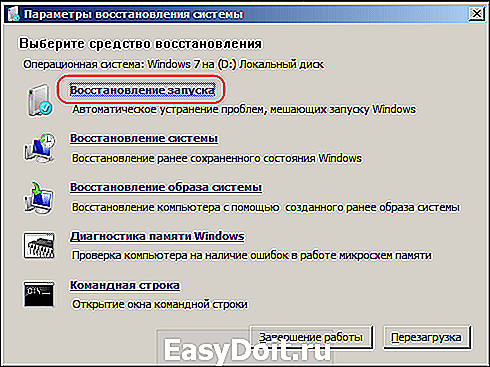 Восстановление запуска Windows
Восстановление запуска Windows
Если этот вариант не помог, попробуйте сделать откат до предыдущей рабочей версии Windows до попытки установки проблемных обновлений. Если сохраненных точек нет, вам доступен единственный вариант отката системы – это откат с загрузочного диска или флешки. Для этого:
- Перезапустите Windows и удерживайте клавишу F8 (в зависимости от модели ноутбука, компьютера может различаться), чтобы вызвать безопасный режим;
- Вставьте диск в привод компьютера или ноутбука;
- Выберите из предложенных вариантов загрузочного диска пункт «Восстановление системы»;

-
Пункт «Восстановление системы»
Многие производители ноутбуков обеспечивают свои устройства операционной системой, к которой всегда можно откатиться. Запустить откат можно при помощи того же безопасного режима. Обычно в самом низу списка есть такой вариант.
 Восстановление системы до заводских настроек
Восстановление системы до заводских настроек
Нажав на него, нужно выбрать в следующем окне «вернуть компьютер до начальной версии ПО, установленными производителем». Важно знать, что при использовании этих двух вариантов все ваши файлы на компьютере будут уничтожены, т.к. система форматирует жесткий диск перед восстановлением системы.
Удаление обновления, которое вызывает ошибку Windows 7
Чтобы удалить обновление, которое вызывает в операционной системе Windows 7 ошибку c0000145 application error, необходимо снова воспользоваться диском или флешкой.
-
Вставьте диск и при запуске выберите из предложенных вариантов «Командная строка».
 Пункт «Командная строка»
Пункт «Командная строка»
Когда обновление будет удалено, обязательно отключите автоматическое обновление Windows, иначе это обновление снова попытается установиться на ваш компьютер. Это нужно сделать для исправления ошибки c0000145 application error.
Как выключить автоматическое обновление Windows 7
В Windows 7 отключить обновления довольно просто. Вы также можете отключить автоматическую установку обновлений, но разрешать их устанавливать только по вашему позволению. Чтобы отключить обновления, необходимо остановить службу, которая за эту функцию отвечает.
- нажмите «Пуск», далее выберите «Панель управления», затем отыщите «Администрирование» и «Службы»;
- можно вызвать службы через строку ввода, для этого нажмите сочетание клавиш WIN+R и напишите команду «services.msc»;
- здесь нам нужно отыскать службу «Центр обновления Windows», после этого нажмите по ней правой кнопкой мыши, выбрав «Свойства»;
 Центр обновления Windows
Центр обновления Windows
в открывшемся окне выберите пункт «Остановить», чтобы завершить работу этой службы.  Останавливаем службу обновлений Windows
Останавливаем службу обновлений Windows
Подтвердите свои действия, нажав «Ок». Перезагрузите компьютер.
Чтобы иметь возможность самому управлять обновлениями, можно настроить систему таким образом, чтобы она спрашивала у вас разрешения на установку того или иного обновления. Для этого:
- Выберите «Пуск», «Панель управления», затем нажмите «Центр обновления»;
- Теперь здесь выберите пункт из возможных «Не проверять обновления» или «Спрашивать меня об установке». Выберите подходящий вариант.
- Уберите галочки из пунктов ниже «Скачивать рекомендуемые обновления».
- Подтвердите ниже ваши действия, нажав «Ок».
- Перезагрузите компьютер.
Теперь вы не будете получать обновлений, которые могут навредить системе. Ошибка c0000145 application error в вашей Windows 7 больше вас беспокоить не будет.
rusadmin.biz
Stop error c0000145 после обновления Windows 7
Седьмая версия OS Windows, как и все остальные варианты операционной системы, характеризуется постоянной поддержкой от разработчиков, которая осуществляется за счет периодических обновлений. Именно этот процесс может привести к появлению неприятной надписи на экране монитора – c0000145 application error Windows 7.

Вероятность появления проблемы и ее причины
Ошибка больше всего проявляет себя на компьютерах, на которых используется не лицензионная ОС, запущенная с помощью активатора. Тем не менее, подобное недоразумение может случиться и с обладателями лицензии, поэтому важно понимать то, как исправить stop c0000145.
На разных ПК эта неприятность может выглядеть совершенно по-разному:
- Stop c0000145 application error 0xc000000d Windows 7.
- Bsod c0000145.
Ее устранение зависит от удаления одного из пакетных обновлений от компании Microsoft, которое имеет кодовое имя kb3045999. Существует два варианта решения этой проблемы.
Устранение в автоматическом режиме
Для использования первого варианта потребуется запустить перезагрузку операционной системы и вызвать меню восстановления ОС. Если после этой процедуры результат остался неизменным, то рекомендуется сделать откат операционки до ее последнего работоспособного состояния.
Именно по причине возникновения stop c0000145 application error 0xc000000d и других подобных неприятностей, рекомендуется периодически создавать точки восстановления, позволяющие легко решить возникшую неприятность.
Если после обновления системы предложенный способ не способствовал решению вопроса, необходимо выполнить удаление файла kb3045999 в ручном режиме.
Устранение вручную
Подобная процедура не очень сложная:
- Необходимо перейти в строку для ввода команд и вбить в нее DISM /Image:C: /Get-Packages
- Подождать выполнения команды и перейти к просмотру списка полученной информации.
- Осуществить поиск строки ,где присутствуют такие данные: Package_for_KB3045999
6.1.1.1.
Снести с винчестера конфликтное обновление с помощью приказа DISM /Image:C: /Remove Package/PackageName:Package_for_KB3045999
После этого требуется перезагрузка PC, которая восстановит полноценную работу операционной системы. Существует крайне малая вероятность того, что предложенные варианты не справятся с поставленной задачей. Только тогда может пригодиться последний способ – полная переустановка операционки.
www.comp-web-pro.ru
Удаляем обновление, вызывающее ошибку c0000145
Microsoft в очередной раз радует мелкими пакостями владельцев 64-разрядных нелицензионных систем Windows. Но уж если установили пиратку, значит взяли всю ответственность за последствия на себя, а значит и лечиться будем сами.
Мы специально несколько раз устанавливали кривое обновление KB3045999 для вызова подобной ошибки и удалял разными способами найденными в интернете. И поскольку информация достойна внимания, не побоюсь повториться. Проверено, оба описанных способа рабочие.
В обоих случаях вам понадобится ERD commander для вашей Windows (подробнее в конце статьи), в первом случае для отката системы, во втором для вызова командной строки. Где скачать ERD? Да никаких проблем: Интернет, торренты и варезники просто завалены данным софтом, пользуемся поиском Яндекса.
Загружаемся с диска или флешки с записанным Erd Commander или с загрузочного диска Windows с интегрированным msdart.

После сканирования установленных операционных систем выделяем нужную, если их несколько, и жмем далее.

Лечение c0000145 application error методом отката системы
В параметрах восстановления системы выбираем второй пункт Восстановление системы и откатываем до предыдущей или более ранней точки восстановления. Если в процессе восстановления возникает ошибка (к сожалению бывает и такое) то выбираем первый пункт Восстановление запуска. Немного ждем пока система сканируется, потом перезагружаем компьютер.

Лечение c0000145 application error из командной строки
Если у вас оказалось отключенным создание точек восстановления и предыдущий метод не сработал, снова загружаемся с диска, но для начала рекомендую посмотреть не изменилась ли буква системного диска.
Переходим вниз окна и жмем Microsoft Diagnostics and Recovery Toolset.

И с помощью проводника смотрим на каком диске установлен Windows.

Теперь закрываем второе окошко, а в первом (которое видим в самом начале) выбираем пункт Командная строка.
В командной строке уже будет запись наподобие x:Sources> (зависит от загрузочного софта), не обращаем внимания, продолжаем писать в этой же строке: DISM /Image: C: /Get-Packages где вместо С пишем вашу букву системного раздела диска. В моем примере системным стал раздел D.
Получаем x:Sources>DISM /Image:C: /Get-Packages и жмем Enter.
Ждем несколько секунд и в длинном списке обновлений находим нужное. Что бы не писать много лишних букв, выделяем часть строки с названием обновления и жмем Ctrl+C (копируем в буфер обмена).

Теперь пишем (придется писать ручками :)) DISM /Image:C: /Remove-Package /PackageName: и здесь правой кнопкой мыши вставляем скопированное. Если не получилось скопировать, не беда, напишем руками, только внимательнее плиз.
DISM /Image:C: /Remove-Package /PackageName:Package_for_KB3045999
6.1.1.1 и жмем Enter.

Через секунду — другую видим результат 100%, перезагружаемся, меняем автоматическую установку обновлений на ручную, и ждём когда вновь нам предложат установить это обновление, скрываем его к едрени-фени 🙂 Как это сделать написано здесь.
Если в процессе лечения с0000145 из командной строки вы получаете какие то ошибки, то повторяем процедуру внимательнее.
Самые частые ошибки
Неправильное написание буквы диска, написали не ту букву диска на котором установлена система, вместо нижнего подчеркивания _ написали дефис —, пропустили двоеточие, сделали запись без пробелов там где нужно. И да, тильда
набирается клавишами Shift+Ё (клавиша слева от клавиши «1» во втором ряду) в английской раскладке.
P. S. Те же самые действия проводим и с необязательным обновлением KB3022345 вышедшим в мае. Еще KB3068708, 3060716 и 3071756 от 25.08.2015. Необязательное обновление KB3080149, KB3088195
P. P. S. Для копирования и вставки можете использовать меню (квадратик в левом верхнем углу), выделяем нужное, жмем на меню — изменить — копировать и изменить — вставить.
Быстрый откат системы
Если у вас отсутствует диск с ERD commander: при появлении экрана смерти с ошибкой, жмем и удерживаем кнопку включения до отключения пк, затем снова включаем. Вам будет предложено 2 варианта: восстановление системы и обычная загрузка, выбираем восстановление. Далее жмем восстановить, через пару минут получаем сообщение что восстановить не удалось или ошибок не найдено — тут жмем на нижнюю строчку дополнительные параметры восстановления и получаем нужное меню ERD commander.
winblogs.ru
